Cara Menghilangkan Noise Foto dengan Photoshop
Pada tutorial photoshop kali ini kita akan belajar Cara Menghilangkan Noise Foto dengan Photoshop yang pada artikel sebelumnya kita sudah mencoba belajar cara untuk memberikan efek noise yang aestethic pada foto dengan menambahkan efek noise pada foto.
Noise pada foto bisa terjadi kerena beberapa macam sebab, oh ya bagaimana sob kabarnya di awal bulan ini semoga sobat mrndapatkan kabar baik, mulai dari kesehatan, karir dan juga semoga orang orang terdekat selalu diberikan kesehatan di awal tahun ini semoga dari kita WSM Project.
Sebelum lebih jauh mari kita coba membahas lagi ya sob apa sebenarnya noise pada foto itu apa penjelasannya sebenarnya serta sebab dan juga cara mengatasinnya, Secara pengertinnya Noise adalah sebuah sinyal gangguan yang tidak di inginkan pada sebuah foto.
Simak Juga : 2 Cara Meluruskan Foto yang Miring di Photoshop
Pada sebuah foto effect noise akan begitu jelas dirasakan saat foto tersebut di zoom maka effect noise akan begitu nampak efeknya. jika terjadi dalam jumlah yang banyak bintik-bintik noisenya maka akan sangat menganggu sekali bukan.
 |
| Sumber : pixel.web.id |
Sedangkan dari jenis-jenis noise sendiri ada berbagai macam tidak hanya cuman satu ya sob noise sendiri memiliki beberapa macam seperti berikut.Secara visual, noise pada foto digital dapat dibedakan kedalam dua jenis, Luminance Noise. Chrominance Noise.
Apa sebab terjadinya Noise itu sendiri ?
Berikut ini ada beberapa macam sebab kenapa bisa noise itu terjadi ya sob. dibawah ini ada tiga point utama kenapa bisa noise itu jerjadi pada sebuah foto.
1. ISO Pada Kamera
Semakin iso pada kamera besar maka akan menigkatkan foto mengalami noise, sedangkan jika Iso rendak akan meminimalisir terjadinnya noise namun jika minim iso maka akan gelap harus memakai tambahan alat pencahayaan tambahan jika menginginkan.
2. Ukuran Sensor pada Kamera
Dampak timbulnya noise juga tak lepas dari perbedaan ukuran sensor pada kamera. Misalnya kamera dengan ukuran sensor 20,7 x 13,8 akan menghasilkan noise semakin tinggi jika dibandingkan dengan sensor yang berukuran 36 x 24 mm (kamera full-frame).
3. Ukuran Pixel Kamera
Selain berpengaruh dalam menentukan kekuatan warna dan kecerahan foto, kerapatan piksel juga bertanggung jawab pada efek terjadinya chroma noise. Intinya semakin besar pixel maka akan semakin mengurangi kemungkinan noise pada foto jika semakin rendah pixel kamera maka foto noise akan terasa.
Bagaimana Cara Menghilangkan Noise Foto dengan Photoshop?
Tanpa harus panjang lebar lagi mari kita masuk ke topik pembahasan ya sob, bagaimana cara membuat foto noise menjadi lebih baik dan tidak noise dengan bantuan adobe photoshop. Pada tutorial kali ini kita akan memakai tools bawaan photoshop, serta tambahan plugin photoshop.
Admin harap cara ini bisa membantu untuk sobat yang sedang binggung mencari kesana kemari tidak menemukan carannya. Apalagi dituntut cepat oleh atasan namun tidak kunjung menemukan carannya. Apalagi ditambah dengan 2 cara dengan plugin dan tanpa plugin.
#1. Cara Pertama : Memakai Reduce Noise
Cara pertama ini kita memakai sebuah filter di photoshop yakni reduce noise reduce noise sendiri ada di filter galery untuk lebih jelasnya berikut langkah-langkah menemukan Reduce Noise.
- Filter -> Noise -> Reduce Noise
Cara pertama ini sangat cocok bagi sobat yang tergesa-gesa tidak mau nambah instal program ini itu cuman adannya program di komputer photoshop. dengan reduce noise dijamin noise akan berkurang tidak seperti awal yang banyak.
Pada bagian setting dan overall sisikan dan sesuaikan dengan kondisi noise pada foto sobat sekalian penasaran seperti apa hasil dari cara menghilangkan foto dengan reduce noise ini silahkan bisa sobat coba-coba dan praktik sekalian ngerjaian tugas dari atasan yang kadang tiada habisnya.
Nomer kedua ini ada cara untuk menghilangkan noise di photoshop dengan bantuan plugin noiseware. Noiseware sendiri miripmirip dengan plugin lain cara installnya. Cara menggunakannya adalah masuk ke menu filter kemudian pilih Imagenomic->Noiseware. Dan tinggal atur sendiri pengaturannya (dicoba-coba saja kalau bingung) atau bisa juga memilih preset yang sudah disediakan.
Diatas adalah foto yang memakai plugin noiseware-dan juga tanpa plugian sobat pilih ingin menggunakan cara yang pertama maupun cara yang kedua. Kedua cara tersebut tidak terlalu beda jauh hasilnya jadi tinggal pilih selamat mencoba terimakasih sudah mapir di blog kami.
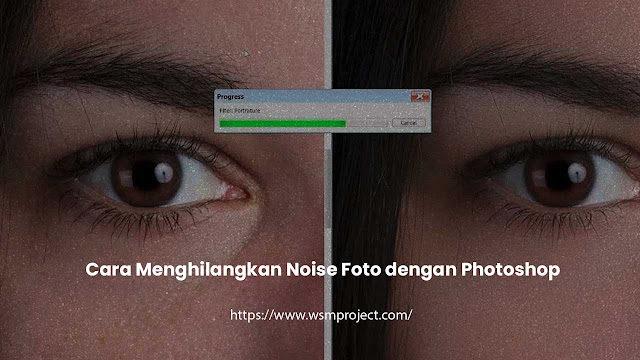
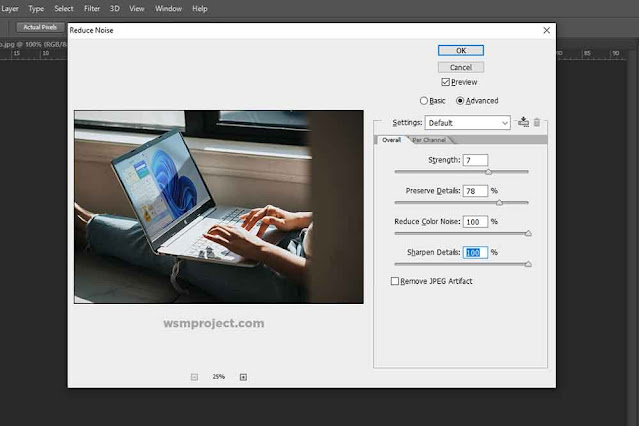
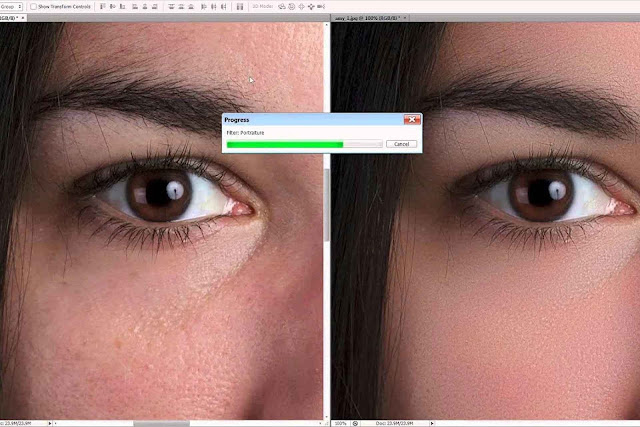
Posting Komentar